ホームページ >ソフトウェアチュートリアル >コンピューターソフトウェア >パーティションツールdiskgeniusを使用してCドライブを拡張するための具体的な手順
パーティションツールdiskgeniusを使用してCドライブを拡張するための具体的な手順
- WBOYWBOYWBOYWBOYWBOYWBOYWBOYWBOYWBOYWBOYWBOYWBOYWB転載
- 2024-05-08 20:04:381582ブラウズ
ハードディスク パーティション アシスタント DiskGenius を使用して C ドライブを拡張する手順は何ですか?この問題に関して、PHP エディタ Apple は具体的な操作手順を紹介し、DiskGenius を使用して C ドライブを拡張し、C ドライブの容量不足の問題を解決する方法を詳しく説明します。詳細な手順については、以下をお読みください。
まず、[DiskGenius] ツールをコンピュータにダウンロードしてインストールし、次にツールを開き、図に示すように、上部の [ファイル メニュー] をクリックし、次に [システムを再起動して DiskGenius ソフトウェアを実行] をクリックします。

次に、図に示すように、ポップアッププロンプトボックスで[OK]をクリックします。
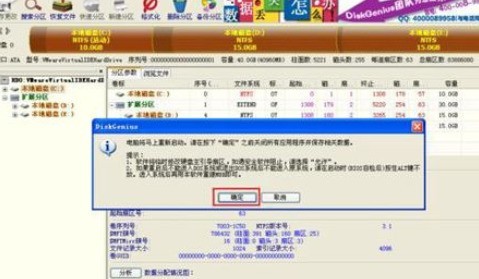
その後、コンピュータが再起動し、Diskgen ハードディスク パーティション インターフェイスに入ります。この時点で、C ドライブを拡張したい場合は、論理パーティションの隣の D ドライブを右クリックし、クリックするだけです。図に示すように、ポップアップ メニューの「パーティション サイズの調整」を選択します。
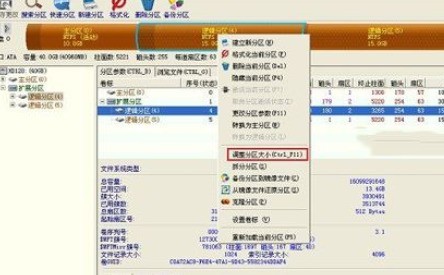
次に、以下の図に示すように、D ドライブのパーティションのサイズを調整する必要があります。たとえば、D ドライブの現在の容量は 14.99GB です。
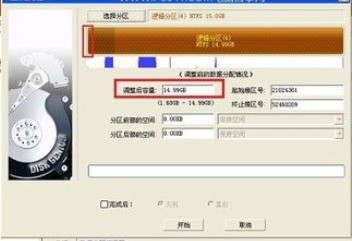
この時点で、D ドライブのインストールを調整できます。たとえば、C ドライブに 1.03GB を割り当てたい場合は、D ドライブの容量を 13.96GB に減らすだけで済みます。以下に示すように、下の [開始] をクリックして 1.03GB ディスクを解放します。

再度[開始]をクリックした後、Dドライブの容量調整が完了するまでしばらくお待ちください。完了したら、図に示すように[完了]をクリックします。
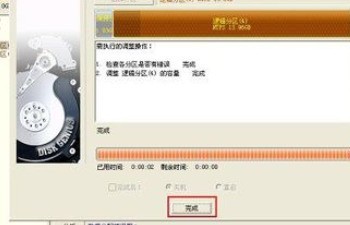
次に、Dドライブから解放された1.0

3GBの容量をCドライブに割り当てる必要があります。この時点で、メインパーティション(Cドライブ)を右クリックし、ポップアップを表示します。メニューから、図に示すように、同様に「パーティションのサイズ変更」をクリックします。
その後、パーティション サイズ調整インターフェイスで、以前の D ドライブから拡張された新しいパーティションがあることがわかります。C ドライブのサイズを最大に調整し、新しいパーティションの容量をシステム パーティションに結合します。 、以下の図に示すように。

メインパーティションの容量調整が完了したら、下図に示すように、下部の[完了]を忘れずにチェックし、自動的に[再起動]をクリックします。

最後に、下の図に示すように、確認プロンプトボックスが表示されるので、[はい]をクリックしてください。
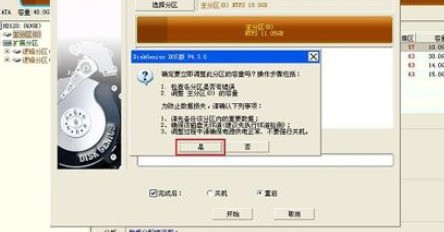
その後、Diskgen ツールは C ドライブのロスレス拡張を自動的に完了し、コンピュータを自動的に再起動します。再起動後、C ドライブの容量が調整されます。
上記のパーティションツールdiskgeniusを使用してCドライブを拡張する具体的な手順に従って、急いで自分で拡張してみる必要があります。
以上がパーティションツールdiskgeniusを使用してCドライブを拡張するための具体的な手順の詳細内容です。詳細については、PHP 中国語 Web サイトの他の関連記事を参照してください。

